Últimos problemas de atualização do Windows 11 e como corrigi-los

Quando se trata de bugs e problemas frequentes, o Windows 11 se destacou em comparação com seus equivalentes, ou seja, o Windows 10. Mas ainda há um longo caminho a percorrer. Dizemos isso porque teve mais de 1200 vulnerabilidades de segurança no ano passado. Graças à Microsoft, eles encontraram rapidamente esses problemas e os solucionaram rapidamente. Portanto, os usuários devem manter seus dispositivos atualizados o tempo todo, especialmente quando um patch de segurança chega.
Pense no que acontecerá se o seu dispositivo estiver sujeito a ameaças de segurança online e ainda assim você não atualizou seu sistema operacional. Mas, há momentos em que você encontrará uma atualização trazendo mais problemas do que benefícios. Neste artigo, falaremos sobre os problemas de atualização mais recentes do Windows 11 e como corrigi-los.
Quais são os problemas de atualização mais recentes no Windows 11?
Windows 11 22h2 KB5022913 cumulativo, 28 de fevereiro
A atualização cumulativa KB5022913 traz várias novas correções e recursos para o Windows 11, versão 22h2. Felizmente, não há grandes problemas com esta atualização. Então, você pode ir em frente e instalar esta atualização em seu computador.
Caso esteja com dificuldades para instalar esta atualização em seu computador, aplique esta correção . Os problemas conhecidos com esta atualização de visualização são os seguintes
- Aplicativos de personalização de interface do usuário de terceiros podem não inicializar após a instalação desta atualização de patch. Esses aplicativos de terceiros podem causar erros com explorer.exe que podem se repetir várias vezes em um loop. A partir de agora, os programas afetados por causa desse problema são ExplorerPatcher e StartAllBack .
Para resolver isso, recomendamos desinstalar todos esses aplicativos do seu computador. Caso esse aplicativo específico seja importante para você, reinicie o PC para que todos os arquivos residuais ou remanescentes sejam excluídos também. Cante novamente no Windows e verifique se você pode reinstalar esse aplicativo específico.
Como corrigir problemas de atualização mais recentes no Windows 11
- Inicie as configurações (Win + I) e navegue até o caminho abaixo –
Settings > Windows Update
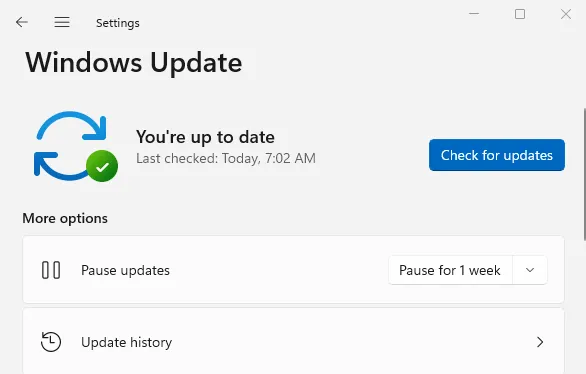
- Vá para o painel direito e clique em Atualizar histórico em Mais opções .
- Na próxima tela, você verá atualizações de qualidade, atualizações de driver, atualizações de definição e outras atualizações.
- Clique para expandir as Atualizações de qualidade e anote o “número do KB” da atualização com falha aqui.
Agora que você sabe qual KB está falhando ao instalar em seu computador, visite o Catálogo de atualizações da Microsoft a seguir. No campo de texto Pesquisar, digite o número do KB anotado e pressione Enter .
Você verá uma lista de atualizações correspondentes aparecendo na tela do visor. Localize a atualização do patch para o seu sistema com base em sua arquitetura e clique no botão Download . Na próxima tela, clique no link superior e isso iniciará o download do pacote autônomo.
O arquivo de instalação baixado está no formato de arquivo. msu, que requer um clique duplo nele para iniciar o processo de atualização. É isso, você atualizou com sucesso sua versão do Windows 11 para a próxima versão do sistema operacional disponível.



Deixe um comentário